
Opcja ograniczenia przepustowości używanej do pobierania aktualizacji systemu Windows 10 jest dostępna począwszy od aktualizacji Windows 10 Fall Creators Update i ma jeszcze więcej opcji ustawiania limitu przepustowości systemu w nowych wersjach.
Jak już wiesz, są sposób na opóźnienie aktualizacji w Windows 10. Użytkownik może odłożyć aktualizacje funkcji, aby zapobiec instalacji nowego zestawu lub odłożyć zaplanowane aktualizacje. Jednak odroczenie aktualizacji nie zmienia faktu, że aktualizacje są czasami duże i muszą zostać zainstalowane wcześniej lub później..
Wydano aktualizację systemu Windows 10 z funkcją ograniczania przepustowości dla usługi Windows Update. Dlatego podczas aktualizacji system nie rezerwuje przepustowości kanału internetowego dla twoich potrzeb, zmniejszając w ten sposób prędkość twojego połączenia internetowego, a także możesz przeglądać strony internetowe, transmitować wideo i robić wszystko, co wymaga dużej przepustowości sieci. Będzie to bardzo doceniane przez użytkowników o niskiej prędkości Internetu..
Wcześniej usługa Windows Update zawsze używała inteligentnego transferu w tle (BITS) do pobierania aktualizacji. BITS wykorzystuje bezczynną przepustowość do odbierania danych, więc teoretycznie, jeśli aktywnie korzystasz z połączenia internetowego do czegoś innego, algorytm pobierania aktualizacji powinien to ustalić i zatrzymać lub zmniejszyć wykorzystanie przepustowości.
Jednak ze względu na rozmiar i częstotliwość aktualizacji systemu Windows 10 wydaje się, że nie działa to w najnowszych wersjach systemu operacyjnego. Wielu użytkowników skarży się, że otrzymywanie aktualizacji systemu Windows 10 jest prawie niemożliwe, aby kontynuować pracę lub surfowanie po Internecie. Ostatnio dodane opcja kontroli przepustowości powinien zanegować niektóre z tych skarg.
Jeśli korzystasz z kompilacji Windows 10 w wersji 17035 i wyższej, możesz - Ustawić przepustowość używaną do pobierania aktualizacji w tle i trybie pierwszego planu (tryb ręczny).
Wskazówka: Spójrz, Jak sprawdzić numer kompilacji w systemie Windows 10.
Pliki do pobrania na pierwszym planie to pliki do pobrania, które ręcznie uruchomiłeś aktualizację, na przykład klikając „Sprawdź dostępność aktualizacji” lub pobierając aplikację ze sklepu Microsoft.
Aby ustawić limit przepustowości używany do pobierania aktualizacji systemu Windows 10,
wykonaj następujące kroki:
- Otwórz aplikację Ustawienia.
- Przejdź do sekcji Aktualizacja i bezpieczeństwo → Windows Update.
- Znajdź i kliknij link po prawej stronie Opcje zaawansowane.
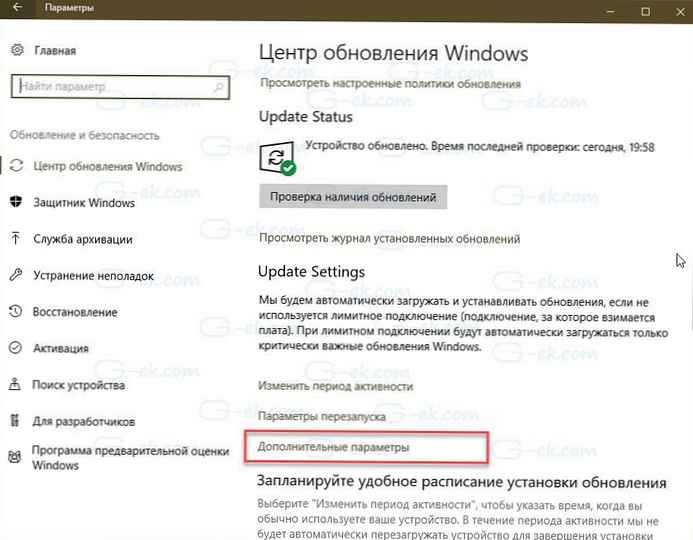
- Na następnej stronie kliknij link. Optymalizacja dostaw. Zobacz zrzut ekranu poniżej:
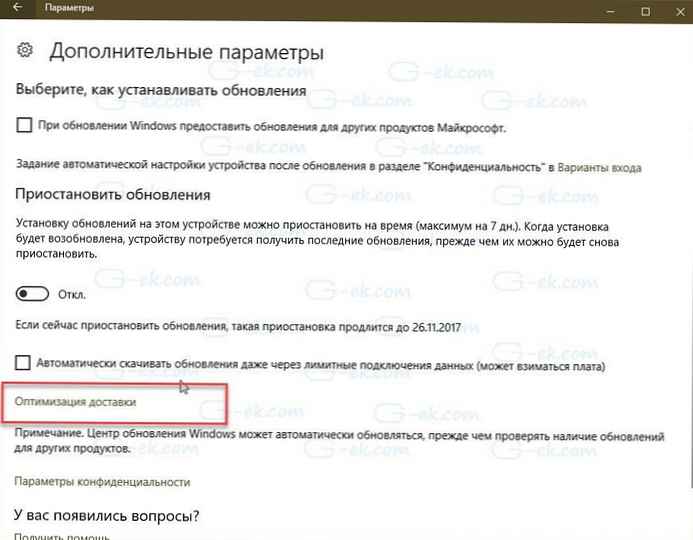
- Na dole strony Optymalizacja dostaw kliknij link Opcje zaawansowane.
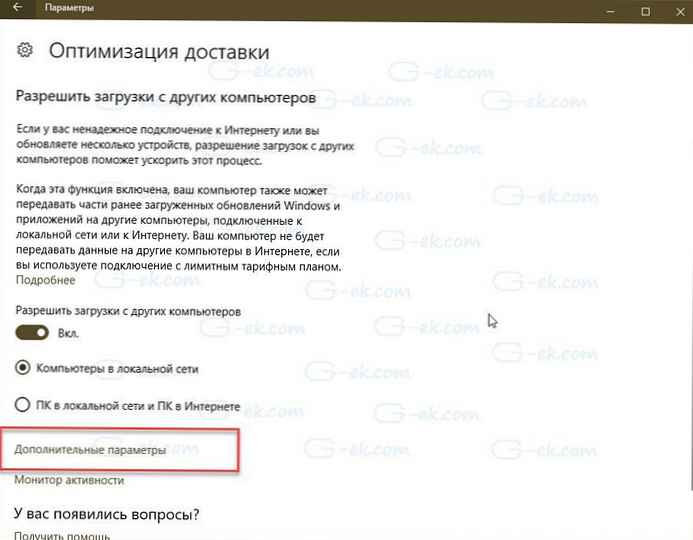
- Na stronie Dodatkowe opcje. Dostępne będą następujące ustawienia:
Ustaw limit przepustowości używany do pobierania aktualizacji w tle.
Ustaw limit przepustowości używany do pobierania aktualizacji na pierwszym planie.
Ustaw limit przepustowości używany do wysyłania aktualizacji do innych komputerów przez Internet.
Zobacz zrzut ekranu poniżej:

To wszystko.
Wskazówka. Na stronie Optymalizacja dostaw jest link Monitor aktywności. Otwiera następującą stronę:

Tam możesz zobaczyć statystyki ruchu związane z aktualizacjami systemu Windows.
Jeśli jesteś zainteresowany. Oto jak skonfigurować tę funkcję za pomocą rejestru.
Ustaw limit przepustowości używany do pobierania aktualizacji systemu Windows 10 za pomocą ustawień rejestru
Przed kontynuowaniem musisz być zalogowany jako administrator..
- Otwórz aplikację Edytor rejestru .
- Przejdź do następnego klucza rejestru.
HKEY_LOCAL_MACHINE \ SOFTWARE \ Microsoft \ Windows \ CurrentVersion \ DeliveryOptimization \ Settings
- Zmodyfikuj lub utwórz nowy parametr ciągu DownloadRateBackgroundPct.
- Ustaw wartość parametru jako liczbę od 5 przedtem 100 jako procent przepustowości, którą chcesz ustawić do pobierania aktualizacji w tle.
- Zmodyfikuj lub utwórz nowy parametr ciągu DownloadRateForegroundPct.
- Ustaw wartość od 5 przedtem 100 jako procent przepustowości, którą chcesz ustawić do pobierania aktualizacji pierwszy plan.
- Aby ustawić używany limit przepustowości przenieść aktualizacje na inne komputery przez Internet, zmień lub utwórz parametr ciągu UpRatePctBandwidth. Ponownie ustaw wartość od 5 przedtem 100.
- Aby zmienić ograniczenie na Miesięczny limit transmisji, zmień parametr ciągu UploadLimitGBMonth. Wpisz numer od 5 przedtem 500, ustawić ilość GB jako miesięczny limit obciążenia.
- Uruchom ponownie system Windows 10.
To wszystko, co sądzisz o tej funkcjonalności? Podziel się z nami w komentarzach poniżej..











